Prolínání zvukových stop je výjimečně rychlé a snadné v Premiere Pro i Final Cut Pro X. Zde je návod, jak na to.
Když mícháte zvukové efekty, dialogy, nebo hudba bezproblémové prolnutí více zvukových stop je zásadní pro to, aby neodváděl pozornost publika. Ať už používáte Final Cut Pro X nebo Premiere Pro, každý software NLE má několik možností pro zpracování úkolu
Pojďme se podívat na některé praktické metody prolínání zvuku v Premiere Pro a Final Cut Pro X.
Prolínání zvukových stop v Premiere Pro 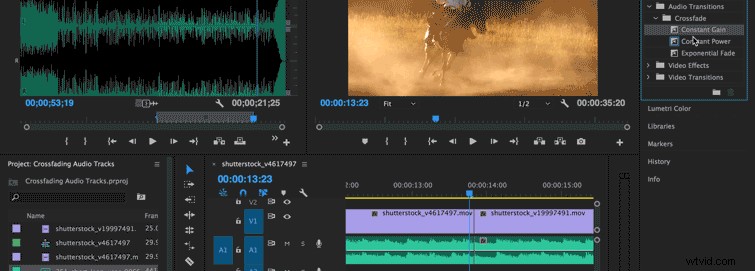
Při úpravách v Premiere Pro přejděte na kartu Efekty a klikněte na Audio Transitions> Crossfade . Budete mít možnost podat žádost:
- Konstantní zisk (rychlé zeslabování a zapínání)
- Konstantní výkon (rovnoměrné rozpuštění mezi oběma stopami)
- Exponenciální slábnutí (pomalé slábnutí a přibývání)
Všechny tři možnosti vám umožňují pohrát si se zvukem různými způsoby a obecně fungují jako nástroje pro prolnutí dva samostatné zvukové soubory dohromady, aby se zabránilo hrubě znějícímu střihu. I když ne vždy okamžitě efektivní — nějaké vyladění hlasitosti a porazit shodu je vyžadováno – možnosti prolínání mohou nicméně velmi pomoci.
I když přetažení efektu na požadovaný klip (jak je vidět výše) bude fungovat dobře, stiskněte Sekvence> Použít přechod zvuku automaticky přidá Konstantní výkon na řez nejblíže k vaší značce. To se může ukázat jako rychlejší zkratka pokud nemáte otevřenou kartu Efekty a procházíte úpravou nebo provádíte poslední pohledy.
Křižující se zvukové stopy ve Final Cut Pro X 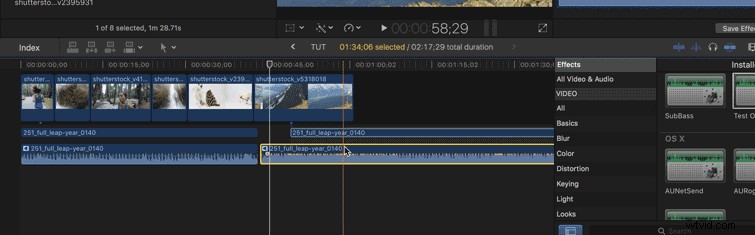
Mísení zvukových klipů nebo zatmívání nebo roztmívání lze provést během několika sekund pomocí FCPX. Každý zvukový klip má „rukojeť slábnutí“ — najeďte myší na klip a vyhledejte malý předmět (na obou koncích stopy), který vypadá jako trsátko na kytaru. Přetažením doleva nebo doprava určuje délku zeslabování zvuku.
Jak je vidět výše, prolnutí dvou stop je doslova stejně jednoduché jako přetažení jedné stopy pod nebo nad druhou a nastavení míry překrytí, které sdílejí. Žádný problém.
Tyto akce jsou nejen rychlé, ale také snadno zapamatovatelné. Je to velmi jednoduchý proces, který můžepozvednout profesionální přitažlivost vašeho projektu v žádném okamžiku.
Znáte nějaká další rychlá zvuková řešení v Premiere Pro nebo Final Cut Pro X? Dejte nám vědět v komentářích níže!
